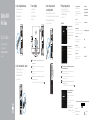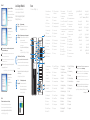Features
Fitur | Funciones | |
1. Power button/Power light
2. Optical-drive bay
3. USB 2.0 connector with
PowerShare
4. USB 3.0 connectors
5. Line-out connector
6. Hard-drive activity light
7. HDMI connector
8. Memory card reader (optional)
9. DisplayPort connector
10. Headphone connector
11. Serial connector
12. USB 2.0 connector
13. PS2/Keyboard connector
14. USB 3.0 connectors
15. USB 2.0 connectors (Supports
Smart Power On)
16. Expansion-card slots
17. Power connector
18. Power-supply diagnostic button
19. Power-supply diagnostic light
20. Cable-cover lock slot
21. DisplayPort connector
22. Release latch
23. VGA connector (optional)
24. PS2/Mouse connector
25. Network connector
26. Security-cable slot
27. Padlock ring
1. Tombol daya/Lampu daya
2. Bay drive-optik
3. Konektor USB 2.0 dengan
PowerShare
4. Konektor USB 3.0
5. Konektor jalur output
6. Lampu aktivitas hard disk
7. Konektor HDMI
8. Pembaca kartu memori (opsional)
9. Konektor DisplayPort
10. Konektor headphone
11. Konektor serial
12. Konektor USB 2.0
13. Konektor PS2/Keyboard
14. Konektor USB 3.0
15. Konektor USB 2.0 (Mendukung
Menghidupkan Daya Pintar)
16. Slot kartu ekspansi
17. Konektor daya
18. Tombol diagnostik catu daya
19. Lampu diagnostik catu daya
20. Slot kunci penutup-kabel
21. Konektor DisplayPort
22. Kait pelepas
23. Konektor VGA (opsional)
24. Konektor PS2/Mouse
25. Konektor jaringan
26. Slot kabel pengaman
27. Ring pengunci
1. Botón de alimentación/
indicador de alimentación
2. Compartimiento para
unidades ópticas
3. Conector USB 2.0 con PowerShare
4. Conectores USB 3.0
5. Conector de línea de salida
6. Indicador luminoso de actividad de
la unidad del disco duro
7. Conector HDMI
8. Lector de tarjeta de memoria (opcional)
9. Conector DisplayPort
10. Conector para auriculares
11. Conector serie
12. Conector USB 2.0
13. Conector de PS2/teclado
14. Conectores USB 3.0
15. Conectores USB 2.0
(compatibles con la función
de encendido inteligente)
16. Ranuras para tarjetas de expansión
17. Conector de alimentación
18. Botón de diagnóstico del
suministro de energía
19. Indicador luminoso de diagnóstico
del suministro de energía
20. Ranura de cierre de la funda
para cables
21. Conector DisplayPort
22. Pasador de liberación
23. Conector VGA (opcional)
24. Conector de PS2/ratón
25. Conector de red
26. Ranura del cable de seguridad
27. Anillo del candado
1.
2.
3.
4.
5.
6.
7.
8.
9.
10.
11.
12.
13.
14.
15.
16.
17.
18.
19.
20.
21.
22.
23.
24.
25.
26.
27.
Set up password for Windows
Atur kata sandi untuk Windows
Establezca una contraseña para Windows
Connect to your network
Sambungkan ke jaringan Anda
Conéctese a una red
NOTE: If you are connecting to a secured wireless network, enter the password for the
wireless network access when prompted.
CATATAN: Jika Anda menghubungkan ke jaringan nirkabel aman, masukkan kata sandi
untuk akses jaringan nirkabel tersebut saat diminta.
NOTA: Si se conecta a una red inalámbrica segura, introduzca la contraseña de acceso a
la red inalámbrica cuando se le solicite.
GHI CHÚ:
:ةظحم
Protect your computer
Lindungi komputer Anda
Proteja el equipo
Windows 7
Ubuntu
Follow the instructions on the screen to finish setup.
Ikuti petunjuk pada layar untuk menyelesaikan pengaturan.
Siga las instrucciones en pantalla para finalizar la configuración.
Locate Dell apps in Windows 8.1
Mencari Lokasi aplikasi Dell di Windows 8.1
Localice las aplicaciones Dell en Windows 8.1
Register
My Device
Register your computer
Daftarkan komputer Anda | Registre el equipo
|
Dell Backup
and Recovery
Backup, recover, repair, or restore your computer
Cadangkan, kembalikan ke kondisi normal, perbaiki,
atau pulihkan komputer Anda
Realice copias de seguridad, recupere, repare
y restaure su equipo
Dell Data Protection | Protected Workspace
Protect your computer and data from advanced malware attacks
Lindungi komputer dan data Anda dari serangan malware canggih
Proteja su equipo y sus datos contra ataques con software malicioso
de avanzada
Dell
SupportAssist
Check and update your computer
Periksa dan perbarui komputer Anda
Busque actualizaciones para su equipo
NOTE: An upgrade from Windows 7 32-bit to Windows 10 will require a manual installation
of the system drivers. For latest drivers, visit dell.com/support.
CATATAN: Peningkatan versi dari Windows 7 32-bit menjadi Windows 10 akan memerlukan
instalasi manual dari driver sistem. Untuk driver terbaru, kunjungi dell.com/support.
NOTA: Al actualizar el Windows 7 de 32 bits a Windows 10, será necesario instalar
manualmente los controladores del sistema. Para obtener los controladores más recientes,
visite dell.com/support.
GHI CHÚ:
dell.com/support
:ةظحم
dell.com/support
1 .
2 .
3 .
4 .
5 .
6 .
7 .
8 .
9 .
10 .
11 .
12 .
13 .
14 .
15 .
16 .
17 .
18 .
19 .
20 .
21 .
22 .
23 .
24 .
25 .
26 .
27 .


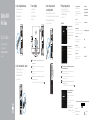 1
1
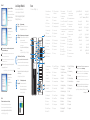 2
2